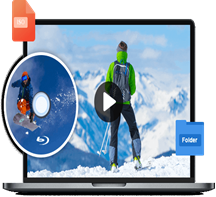Besten 8 Anymp4 DVD Ripper Alternativen FREE zum Download [2023]
- admin
- 17/01/2023

BD-DVD Ripper
Im Zeitalter der digitalen Medien gibt es noch immer eine Gruppe von Menschen, die nach wie vor von DVD fasziniert sind. Sie möchten vielleicht ihren Stapel alte Discs in Digitalformate konvertieren. Wenn Sie darüber nachdecken, eine Disc zu rippen, ist vielleicht AnyMP4 DVD Ripper die erste Option.
Teil 1: AnyMP4 DVD Ripper
AnyMP4 DVD Ripper ist eine beliebte und professionale Software für Windows 10/8/7 und MacOS. Mit dieser Software können Sie DVDs in gängigen Videoformate rippen.
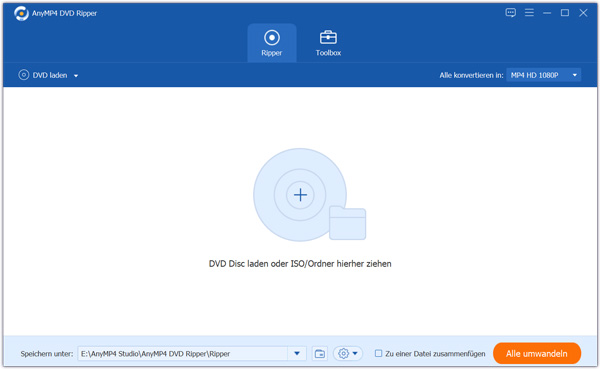
Schritt 1. Laden Sie diese Software herunter und installieren Sie die auf ihrem PC.
Schritt 2. Legen Sie Ihre DVD ins Laufwerk ein. Klicken Sie auf den Button Disc laden.
Schritt 3. Wählen Sie Ausgabeformat aus.
Schritt 4. Klicken Sie unten rechtes auf den Button Alle umwandeln.
Pros
- DVD in alle gängigen Videoformate rippen
- Klare Benutzeroberfläche
- Effekt des DVD-Videos anpassen
Kontra
- Eingeschränkte Funktionen bei der Textphase
Vielleicht funktioniert manchmal AnyMP4 DVD Ripper nicht für Sie. Gibt es andere Möglichkeiten, um Discs Dateien zu rippen? Natürlich! In folgenden Teilen stellen wir Ihnen 8 praktische Alternativen zu AnyMP4 DVD Ripper.
Teil 2: Die Beste AnyMP4 DVD Ripper Alternative
Auf dem Markt gibt es viele Ripper Programme. Zunächst werfen wir einen Blick auf den besten Discs Ripper: VideoByte BD-DVD Ripper.
1. VideoByte BD-DVD Ripper
VideoByte BD-DVD Ripper ist eine leistungsstarke Software, die DVD/Blu-ray Film Disc in alle gängigen digitalen Videoformate zur Widergabe rippen kann.
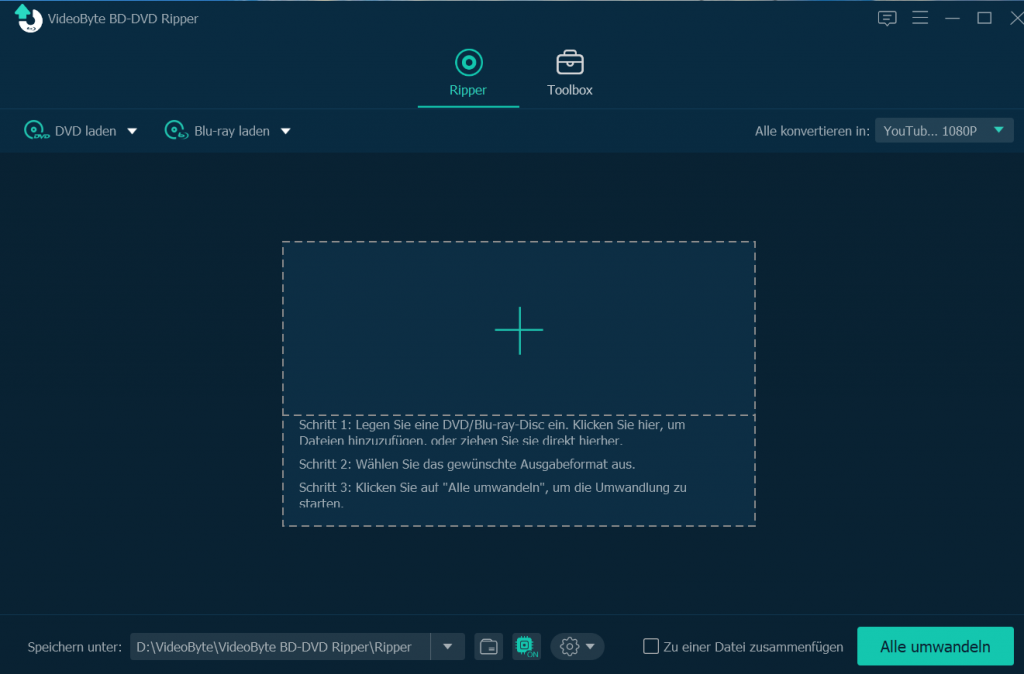
Schritt 1. Laden Sie zunächst das Programm herunter und starten Sie es.
Schritt 2. Legen Sie eine DVD/Blu-ray-Disc in das Laufwerk ein. Wählen Sie anschließend Inhalt und Ausgabeformat aus.
Schritt 3. Klicken Sie auf „Alle umwandeln“, um das Rippen zu starten.
Pros:
- Unterstützt 300+ Formate zu exportieren inkl. MP4, MOV, MKV, TS, AAC, MP3 usw.
- Unterstützt Win und Mac, starke Kompatibilität.
- Bietet eine praktische Bearbeitungsfunktion und man kann das gerippte Video mit VideoByte schneiden, Filter hinzufügen, komprimieren usw.
- Einfach zu verwenden, ohne Virus und Plugin eingebettet.
- Audiospur und Untertitel nach dem Rippen beibehalten.
- Unterstützt Benutzer die Auflösung, Bitrate, Video-Encoder, das Seitenverhältnis usw. zu definieren.
- Unterstützt die durch Intel® QSV, NVIDIA®, NVENC/CUDA angetriebene Hardwarebeschleunigung zu verwenden und die Geschwindigkeit ist bis zu 6X.
Kontra:
- In der kostenlosen Testversion unterstützt Die Beschleunigung nicht.
2. MakeMKV
MakeMKV ist eine Lösung zum Konvertieren von DVDs in MKV-Dateien. Das Ausgabe-MKV-Format kann mehrere Video- oder Audiospuren speichern und Kapitel beibehalten.
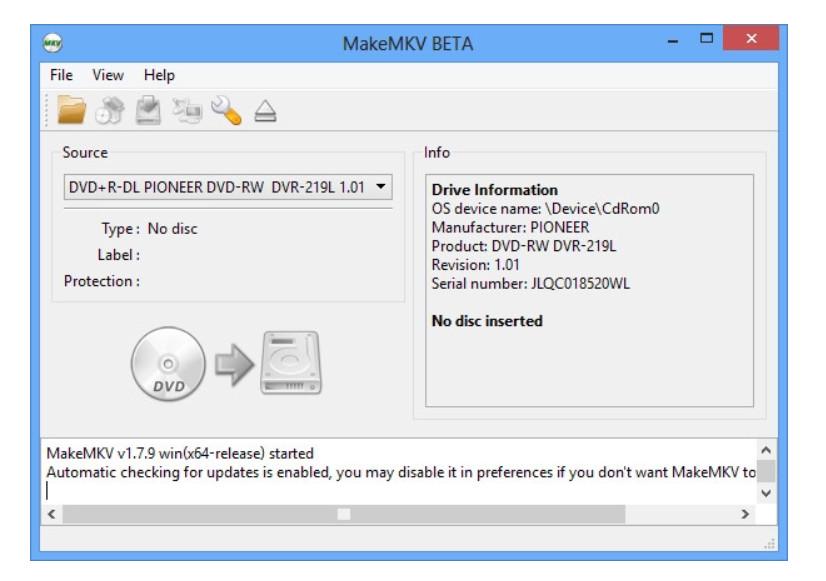
Schritt 1. Öffnen Sie MakeMKV und dann können Sie die DVD in das DVD-Laufwerk einlegen.
Schritt 2. Tippen Sie auf die Schaltfläche MakeMKV und warten Sie geduldig, bis die Software die Datei erstellt hat.
Schritt 3. Klicken Sie auf die Schaltfläche Konvertieren, um die Konvertierung der DVD in eine MKV-Datei zu starten.
Pros:
- Einfach zu bedienen
- Eine Open-Source Software
- Kostenlos
- Unterstützt geschützte Discs
Kontra:
- Unterstützt keine GPU-Beschleunigen
- Rippen Sie DVDs nur in MKV
3. VCL Media Player
VLC Media Player ist kostenlos für Windows und Mac, der DVDs/Filme mit hoher Geschwindigkeit und hoher Qualität in gängige Video- und Audioformate konvertieren kann. Das Programm unterstützt die Formate AVI, WMV, MPEG, FLV, PSP, MP4, 3GP.

Schritt 1. Laden Sie VLC Media Player herunter und starten Sie es. Dann laden Sie dann die DVD, die Sie konvertieren möchten.
Schritt 2. Tippen Sie auf Medien und klicken Sie in der Dropdown-Liste auf Konvertieren / Speichern. Wenn das Fenster Open Media auftrat, klicken Sie auf Disc, um die Blau-Ray-Disc auszuwählen.
Schritt 3. Klicken Sie auf die Schaltfläche Wiedergabe, um die Wiedergabe der DVD zu starten.
Pros
- Einfach zu bedienen
- Kostenlos
Kontra
- Unterstützt keine Kopiergeschützte DVDs
4. HandBrake
HandBrake ist eine Software, die kostenlose DVD Ripper ist, um einen Film von einer DVD auf ein Datenspeichergerät zu rippen.
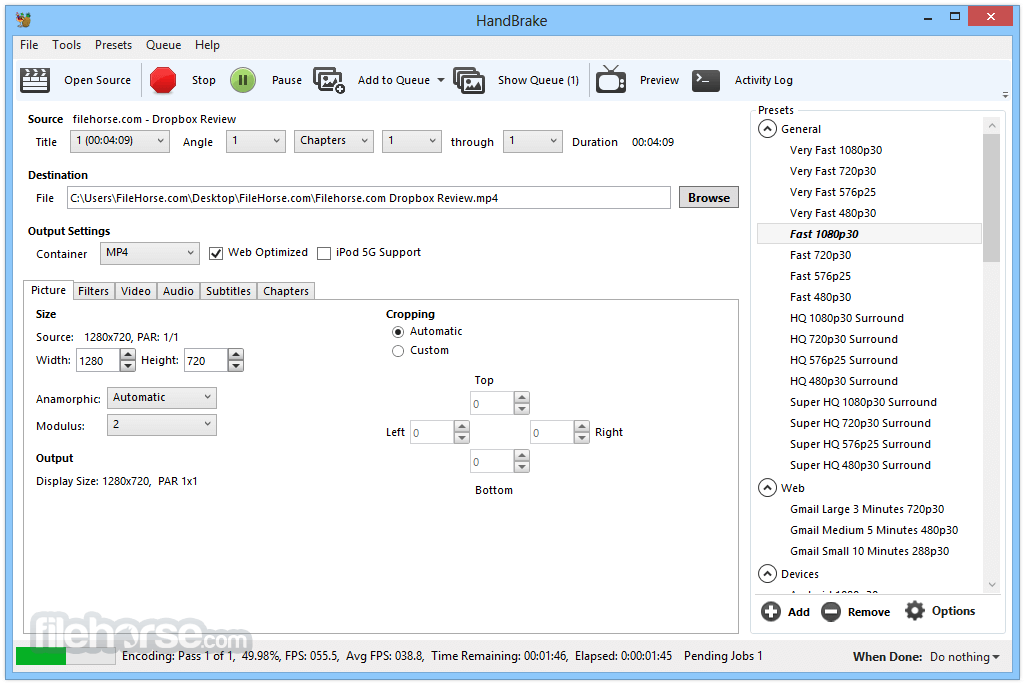
Schritt 1. Laden Sie HandBrake kostenlos herunter und installieren Sie es auf Ihrem Computer.
Schritt 2. Legen Sie eine DVD in Ihr optisches Laufwerk ein. Starten Sie Handbrake, wählen Sie die DVD aus und warten Sie, während die Software die CD erkennt.
Schritt 3. Tippen Sie auf die Schaltfläche "Start" klicken, um der Kopiervorgang zu beginnen.
Pros
- Verfügt über eine Anzahl von Voreinstellungen
- Verfügt über viele Funktionen
Kontra
- Nicht einfach zu bedienen
5.DVDFab Ripper
Diese Software kann DVDs in digitale Formate wie MPEG, WMV, MP4, AVI, WEBM, FLV usw. konvertieren. Dieser DVD Ripper ermöglicht auch Ihnen die Wiedergabe von Blu-ray-Discs/Filmen.
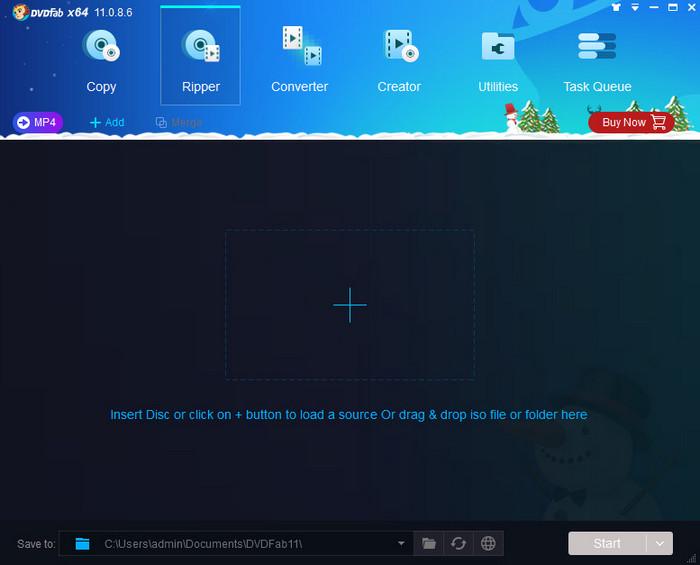
Schritt 1. Installieren und starten Sie das Programm. Legen Sie ihre DVD in das optische Laufwerk ein.
Schritt 2. Wählen Sie in Programm ein Profil aus und Passen das Ausgabevideo an.
Schritt 3. Klicken Sie auf die Start-Taste, um DVD zu rippen.
Pros
- Benutzerfreundlich
- Schnelle Rippen-Geschwindigkeit
Kontra
- Nach der Textphase muss dafür bezahlen
6. Vidmore Player
Dieser Mediaplayer ist die Wiedergabesoftware. Die unterstützten Medienformate decken gängigen Video- und Audioformate ab.
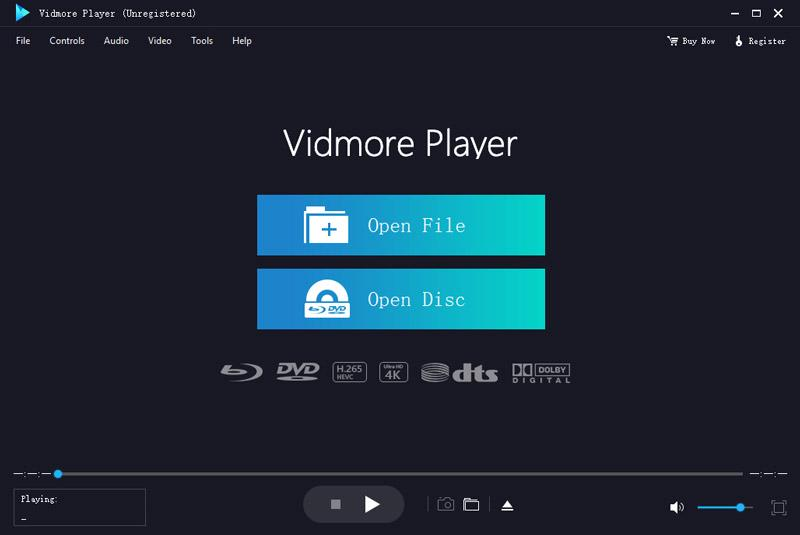
Schritt 1. Installieren und starten dieses Programm
Schritt 2. Legen Sie die Blu-ray-Disc/DVD in das Laufwerk Ihres Computers ein, um die Blu-ray-Disc/DVD in das Programm zu downloade.
Schritt 3. Wählen Sie im Menü Audiospur und Untertitel aus. Klicken Sie dann auf Film abspielen, um die Wiedergabe zu starten.
Pros
- Hochwertige Bildwiedergabe und Tonverarbeitung
- Benutzerdefinierte Navigation
Kontra
- Der Registrierungscode dieser Software kann nur auf einem PC verwendet werden.
7. iSuper DVD Ripper
iSuper DVD Ripper ist einfach zu verwenden. Aber iSuper DVD Ripper ist nicht verfügbar, um verschlüsselte DVDs in MP4 zu rippen.
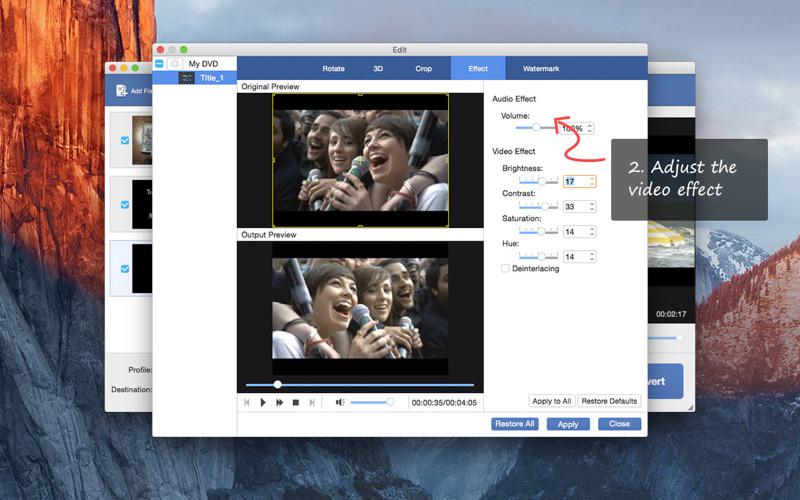
Schritt 1. Laden Sie iSuper DVD Ripper aus dem Mac Store herunter und installieren Sie es. (MacOS 10.7 oder höher)
Schritt 2. Legen Sie Ihre Disc ein. Klicken Sie auf die Schaltfläche Disc laden, um Ihre DVD zu importieren.
Schritt 3. Klicken Sie dann unten auf das Profilmenü und wählen Sie das Digital-Profil aus.
Schritt 4. Klicken Sie auf Konvertieren, um Rippen von DVDs zu beginnen.
Pros
- Einfach zu verwenden
- Kann Videoeffekte bearbeiten
Kontra
- Unterstützt keine geschützte DVD
8. Convertio
Convertio ist ein browsergestütztes Online-Werkzeug. Daher brauchen sie Keine Software herunterladen.
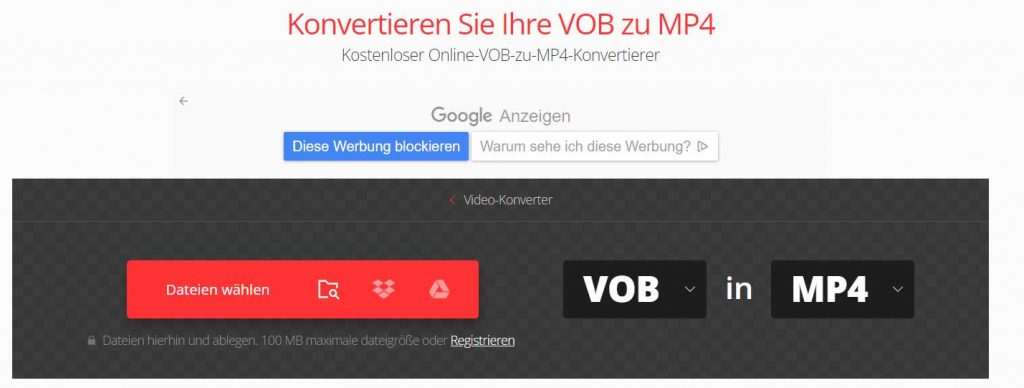
Schritt 1. Ziehen Sie einfach Ihre Dateien auf die Seite.
Schritt 2. Wählen Sie ein Ausgabeformat.
Schritt 3. Klicken Sie auf die Schaltfläche Konvertieren.
Pros
- Unterstützt alle Geräte
- Einfach zu bedienen
- Verbrauchen keine Kapazität von PC
Kontra
- Nur online durchgefühlt wird
Im Vergleich: Wählen Sie die beste AnyMP4 DVD Ripper Alternative aus
System | Einfach zu bedienen | Ausgabeformate | Konvertierungs-geschwindigkeit | Qualität behalten | Bewertung | |
VideoByte BD-DVD Ripper | Win, Mac | JA | alle gängigen Formate | ✚✚✚✚✚ | ✚✚✚✚✚ | 5/5 |
MakeMKV | Win, Mac, Linux | JA | Nur MKV | ✚ | ✚✚✚✚ | 4/5 |
VLC Media Player | Win, Mac, Linux | NEIN | gängige Dateiformaten | ✚ | ✚✚ | 4/5 |
HandBrake | Win, Mac, Linux | NEIN | MP4, MKV, WebM | ✚✚✚✚ | ✚✚✚✚ | 3.5/5 |
DVDFab DVD Ripper | Win, Mac, Linux | JA | gängige Formate | ✚✚✚ | ✚✚✚ | 3.5/5 |
Vidmore Player | Win, Mac, | JA | alle Arten von Videoformaten | ✚✚✚ | ✚✚✚✚ | 3/5 |
iSuper DVD Ripper | Mac | JA | gängige Formate | ✚✚✚ | ✚✚ | 3/5 |
Convertio | Win, Mac, Linux | JA | alle gängigen Formate | ✚✚✚✚ | ✚✚✚✚ | 3/5 |
Zusammenfassung
Oben haben wir Ihnen 8 praktische Alternativen zu AnyMP4 DVD Ripper vorgestellt. VideoByte BD-DVD hat eine hohe Kompatibilität bei den ausgegebenen Video- und Audioformaten. Dank seiner einfachen Benutzeroberfläche und fortschrittlichen Funktionen dient VideoByte BD-DVD Ripper als eine der besten DVD-Ripping-Software auf dem Markt.
Wir empfehlen Ihnen, eine zuverlässige Alternative zu Anymp4 DVD Ripper zu nutzen. Wenn Sie sich für diese Software interessiert, können Sie jetzt sofort ausprobieren!